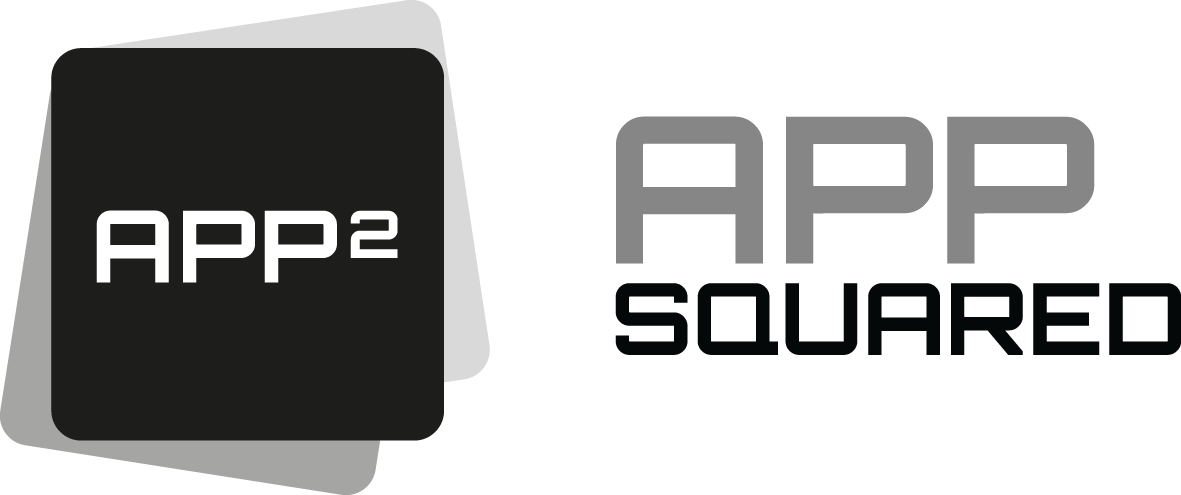Vicos Nutzerhandbuch
Folgen Sie den unten aufgeführten Schritten um Ihr eigenen DSGVO-Konformes Meeting zu starten
MODERATOR
Generelle Einstellungen wie die Stummschaltung aller Teilnehmer oder das Passwort für die Konferenz bleiben bestehen bis der Moderator die Konferenz verlässt. Wenn der Moderator die Konferenz verlässt, gehen die vorgenommenen Einstellungen verloren. Selbst wenn der Moderator den Raum mit demselben Namen erneut betritt. Dies ist darin begründet, dass ein Raum jeweils neu erstellt wird, wenn man einen Raumnamen anlegt (auch, wenn dieser bereits existiert).
Moderator ist man immer für den gesamten Jitsi-Meet-Server und nicht nur für einen einzelnen Konferenzraum. Die Web-Applikation im Browser merkt sich, dass man Moderator ist. Bei den Moderatoren ist unten rechts im Bild ein Stern abgebildet.
Nein, mit Moderator und Organisator ist dasselbe gemeint.
Bei den Moderatoren ist unten rechts im Bild ein Stern abgebildet.
Dies ist nicht möglich, da es nicht DSGVO-konform wäre. Der Teilnehmer muss selbst seine Stummstellung aufheben, um wieder von den anderen Teilnehmern der Konferenz gehört zu werden.
Das Passwort um sich als Moderator bzw. Organisator zu authentifizieren dient dazu den Zugang zum Server herzustellen und individuelle Einstellungen in den Konferenzen vorzunehmen. Dieses Passwort sollte nicht an die Teilnehmer weitergegeben werden. Im Gegensatz zu dem Passwort, mit dem ein Konferenzraum geschützt werden kann (optional). Dieses Passwort benötigen die Teilnehmer einer Konferenz, um an dieser teilzunehmen.
Ein Moderator kann bei YouTube einen Live-Stream eröffnen. Diesen Livestream können beliebig viele Menschen auf YouTube verfolgen. Vicos2 erlaubt es nun, das Videosignal der Videokonferenz an YouTube zu senden. Über den YouTube Livestream können nun die Teilnehmer die Videokonferenz verfolgen. Der Vorteil darin liegt, dass somit eine wesentlich höhere Anzahl an Teilnehmern möglich ist. Diese Funktion ist allerdings nicht DSGVO-konform.
Wenn Sie eine Videokonferenz aufzeichnen möchten, klicken Sie auf die drei Punkte, welche unten rechts angezeigt werden. Dann öffnen sich weitere Einstellungen und Sie können auf „Aufzeichnung starten“ klicken. Von nun an wird Ihre Konferenz aufgezeichnet bis Sie die Aufzeichnung wieder beenden. Sie beenden die Aufzeichnung dort, wo Sie auch auf „Aufzeichnung starten“ gedrückt haben. Es kann sehr hilfreich sein Konferenzen aufzunehmen, um diese festzuhalten, damit Kollegen sich diese später angucken können oder um zu weiteren Zwecken verwendet werden zu können.
NUTZER
Sie können über die drei Punkte unten rechts auf die Funktion „Einstellungen“ klicken. Es geht ein Fenster auf bei dem Sie unter dem 2. Menüpunkt „Willkommen bei -Servername-“ Ihren Anzeigenamen ändern können. Der Anzeigenamen ist der Benutzername, den die anderen Teilnehmern sehen.
Ja, vicos kann über den Browser auf dem Handy genutzt werden. Empfohlen wird aber der Download der App vicos
Sie können über die drei Punkte unten rechts „Einstellungen“ öffnen. Unter „Geräte“ ist es möglich Änderung an den Einstellungen vorzunehmen.
Sie können über die drei Punkte unten rechts „Einstellungen“ öffnen. Unter „Geräte“ ist es möglich Änderung an den Einstellungen vorzunehmen.
Sie können über die drei Punkte unten rechts „Einstellungen“ öffnen. Unter „Geräte“ ist es möglich Änderung an den Einstellungen vorzunehmen.
Nein, dies ist bei uns derzeit nicht möglich.
Das Streaming ist nur über YouTube möglich.
Um einen Präsentation oder ein Dokument problemlos über vicos zu präsentieren, sollte der ganze Bildschirm geteilt werden und nicht nur das „Auswahlfenster“.
Ja, diesen wird es in Kürze geben.
DSGVO / RECHTLICHES
Wir als Administrator haben Zugriff auf den Server. Der Serveranbieter und wir sind an den Auftragsdatenverarbeitungsvertrag gebunden, der die Sicherheit von Daten regelt. Ebenso gelten die TOMs, Technische und Organisatorische Maßnahmen, die in der Datenschutz-Grundverordnung (DSGVO) vorgeschrieben sind.
Vicos speichert keine Meetingdaten. Nach jedem abgelaufenen Meeting werden Meetingname etc. direkt gelöscht. Lediglich Aufzeichnungen werden gespeichert, die der Moderator über unser Control-Panel aber unmittelbar nach der Aufzeichnung an einem Speicherort seiner Wahl speichern und vom vicos-Server löschen kann.